近期一位小伙伴说Win10系统USB键盘失灵无法正常打字了,首先我们可以更换外接鼠标键盘测试,部分无线键盘鼠标可以检查下电池是否有电。如果还是无法解决,那就是系统设置出现问
近期一位小伙伴说Win10系统USB键盘失灵无法正常打字了,首先我们可以更换外接鼠标键盘测试,部分无线键盘鼠标可以检查下电池是否有电。如果还是无法解决,那就是系统设置出现问题,小编今天给大家分享win10系统USB键盘失灵的解决方法,希望通过这边文章帮助大家!
具体方法如下:
1.首先在桌面上找到【此电脑】,鼠标右键单击选择【属性】。
2.进入【属性】界面,点击【设备管理器】进入。
3.在【设备管理器】界面找到【键盘】。
4.右键单击【键盘】选项,选择【属性】。
5.进入【键盘属性】界面,在【电源管理】选项卡中,将【允许计算机关闭此设备以节省电源】前面的勾取消掉,点击【确定】按钮即可。
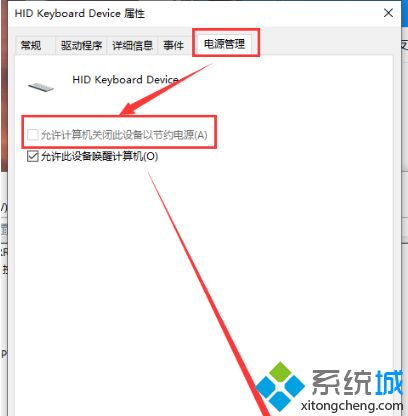
以上便是Win10无法使用USB键盘的解决方法,不知道大家学会了没有,如果你也遇到了这样的问题的话可以按照小编的方法自己尝试一下。
